- Creando una base de datos desde el menú de bases de datos MySQL.
- Creando una base de datos con la herramienta Asistente de base de datos MySQL.
Creando una base de datos desde el menú de bases de datos MySQL
- Para comenzar, inicie sesión en cPanel y haga clic en el menú Bases de datos MySQL en la sección Bases de datos:
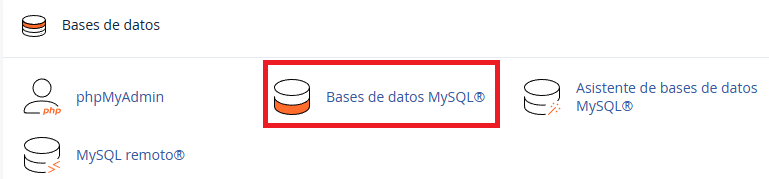
2. Una vez allí, busque la sección Crear nueva base de datos , luego simplemente indique el nombre de la base de datos futura y haga clic en el botón Crear base de datos: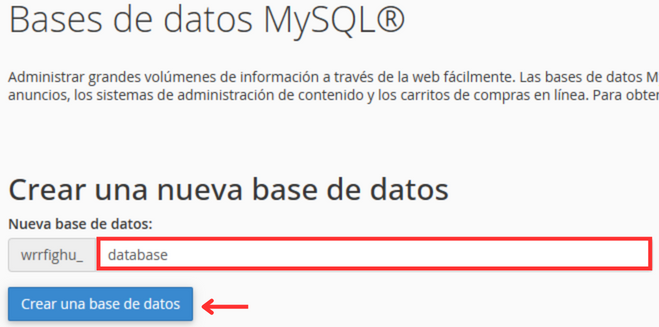
3. La base de datos está creada y lista para usar. Ahora, para poder llenar y mantener la base de datos, MySQL User debe crearse y asignarse a la base de datos con los privilegios correctos.
Para crear un usuario de MySQL, busque la sección llamada Usuarios de MySQL > Agregar nuevo usuario y elija el nombre de usuario que desea asignar a su base de datos. Una vez hecho esto, elija una contraseña segura para el Usuario de MySQL y escribe en los campos correspondientes: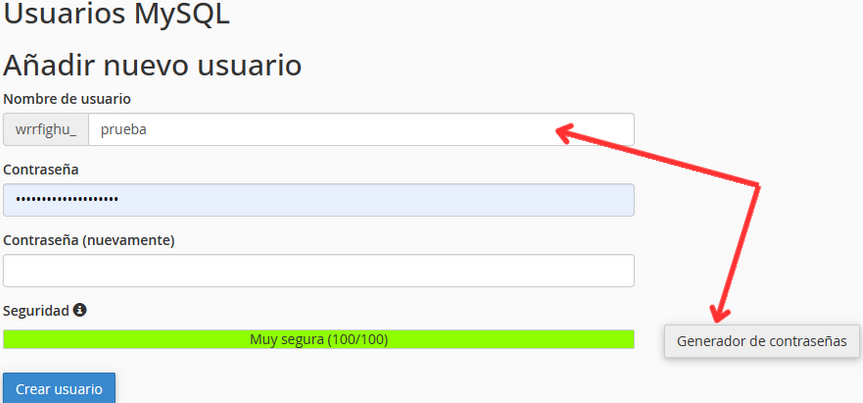
NOTA: Se recomienda usar el Generador de contraseñas incorporado para crear una contraseña segura como se muestra a continuación: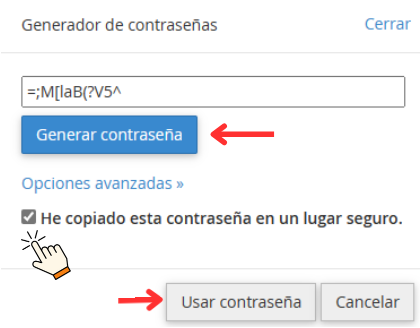
Asegúrese de guardar la contraseña, en un bloc de notas o la herramienta que utiliza para guardar sus contraseñas.
4. Después de elegir la contraseña, simplemente haga clic en el botón Crear usuario para finalizar el proceso: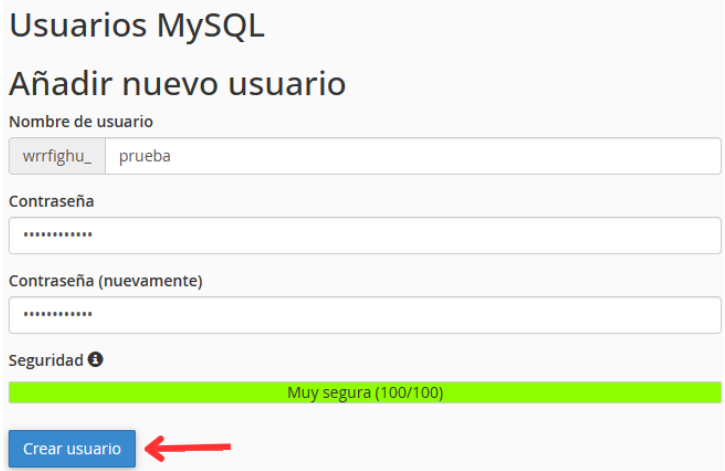
5. Ahora tiene la Base de datos MySQL y el Usuario de MySQL creado. Ahora debemos asignar el usuario de MySQL a la base de datos y establecer los privilegios adecuados. Para hacer esto, encuentra el Añadir usuario a la base de datos, asegúrese de elegir la base de datos y el usuario correctos de manera correspondiente. Una vez hecho esto, simplemente haga clic en el botón Agregar: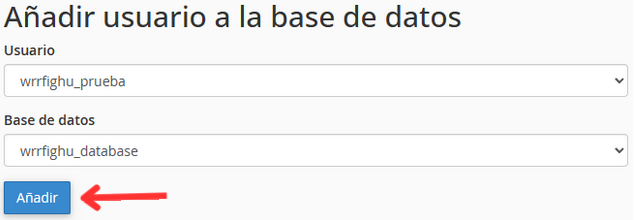
6. En la siguiente ventana, deberá configurar los privilegios correctos para el usuario de MySQL. En este ejemplo, otorgaremos todos los privilegios para poder mantener nuestra base de datos MySQL sin ninguna restricción, por lo que simplemente debe elegir la opción Todos los privilegios y hacer clic en el botón Hacer cambios.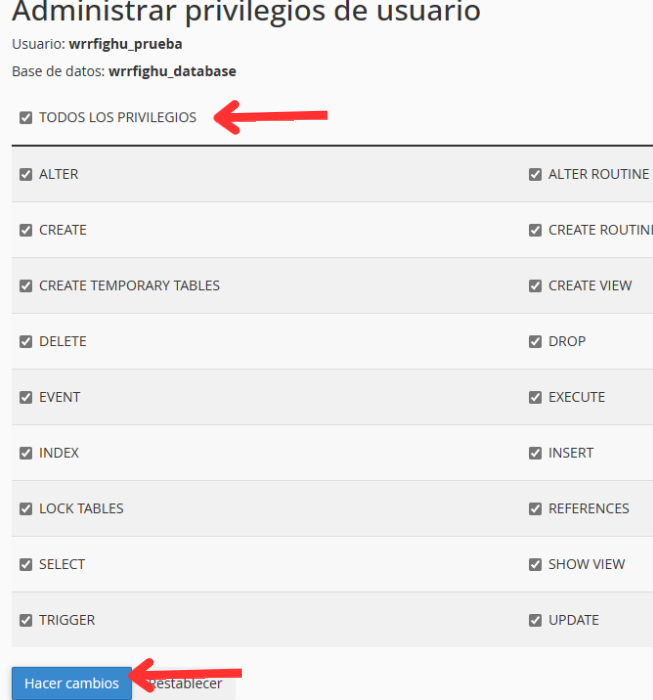
NOTA: Es importante recordar que varios usuarios de MySQL con diferentes conjuntos de privilegios se pueden asignar a la misma base de datos MySQL.
Finalmente, verifica la base de datos creada recientemente, simplemente puede volver al menú de bases de datos MySQL y consultar la sección Bases de datos actuales: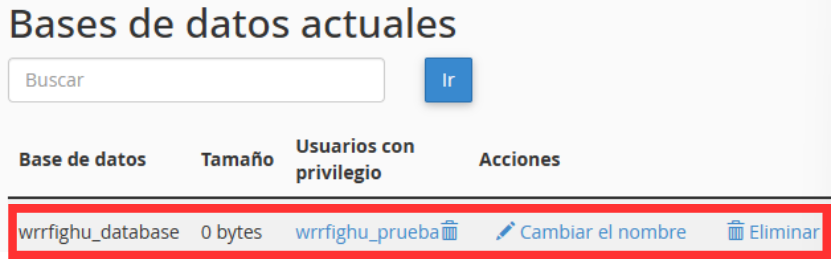
Creando una base de datos con la herramienta Asistente de base de datos MySQL
MySQL Database Wizard trae el mismo proceso paso a paso que se describe anteriormente, pero de una manera más simplificada. Veamos cómo funciona:
1. Para encontrar la herramienta, inicie sesión en cPanel y haga clic en la opción Asistente de base de datos MySQL en Bases de datos: 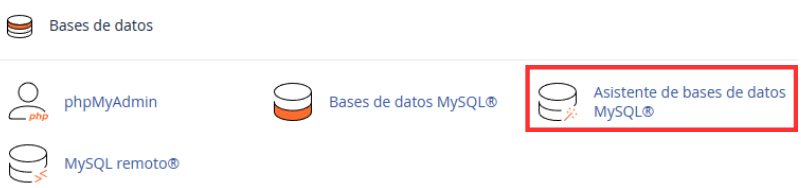
2. Una vez hecho esto, indique el nombre de la nueva base de datos y haga clic en el botón Siguiente Paso: 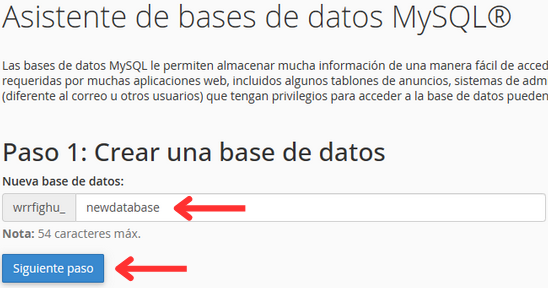
3. En Paso 2 se le pedirá que indique Usuario de MySQL y elija una contraseña para el mismo, de manera recíproca al proceso descrito anteriormente:
4. Después de que se indique el nombre de usuario y la contraseña, simplemente haga clic en el botón Crear usuario: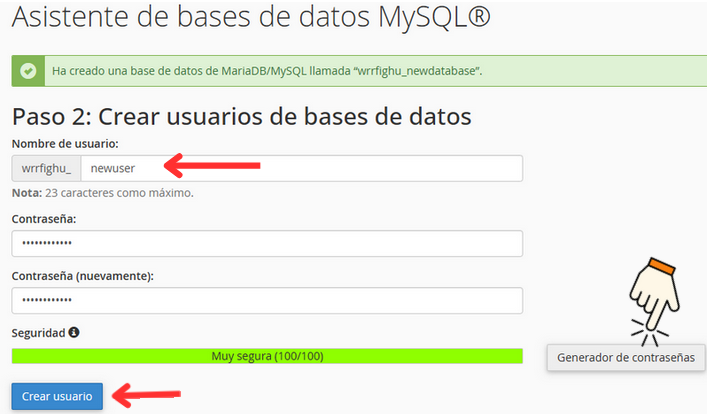
5. Las siguientes ventanas le permitirán establecer privilegios para el Usuario MySQL recién creado de manera similar al proceso descrito anteriormente.
En consecuencia, deberá elegir la opción Todos los privilegios y hacer clic en el botón Siguiente paso después de eso: 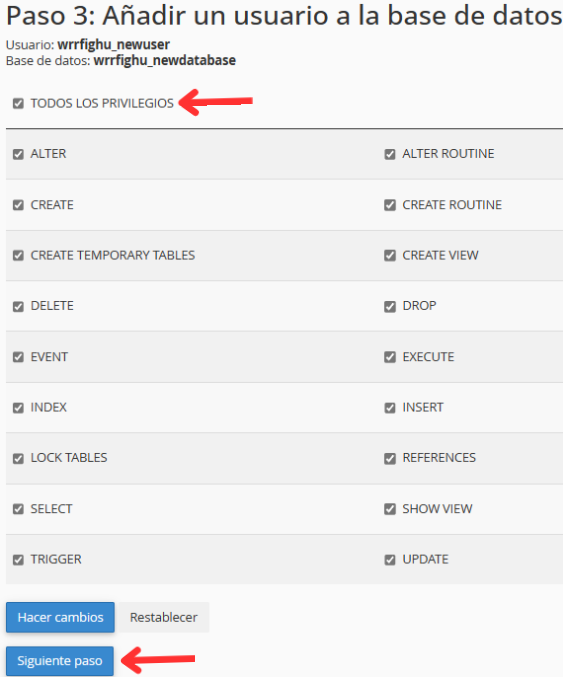
6. Una vez hecho esto, obtendrá una confirmación de que el usuario de MySQL se agregó correctamente a la base de datos MySQL: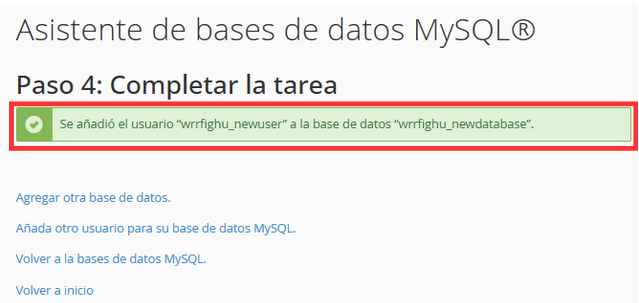
Eso es todo!

